上一篇我们介绍了TabLayout的简单实用方法,本节来说说如何在TabLayout的标题上添加自定义View,目前来说几乎每个App中都会有Tab样式,而且多数还都是主页直接就放置了几个Tab按钮,有的是文字的,有的还会有图标,下面我们就来说说如何给Tab按钮加上漂亮的图片。
1、自定义View布局
<?xml version="1.0" encoding="utf-8"?>
<LinearLayout xmlns:android="http://schemas.android.com/apk/res/android"
android:layout_width="match_parent"
android:layout_height="match_parent"
android:gravity="center"
android:orientation="vertical">
<ImageView
android:id="@+id/imageView"
android:layout_width="25dp"
android:layout_height="25dp"
android:layout_marginTop="2dp"
android:src="@mipmap/ic_launcher"/>
<TextView
android:id="@+id/news_title"
android:layout_width="wrap_content"
android:layout_height="wrap_content"
android:layout_marginTop="2dp"
android:textColor="@color/tab_text"
android:textSize="14sp"/>
</LinearLayout>2、实现方式一
public class BottomTabActivity extends AppCompatActivity {
private ViewPager viewPager;
private TabLayout tabLayout;
@Override
protected void onCreate(Bundle savedInstanceState) {
super.onCreate(savedInstanceState);
setContentView(R.layout.activity_bottom_tab);
Toolbar toolbar = (Toolbar) findViewById(R.id.toolbar);
toolbar.setTitle(R.string.title_buttom_tab);
setSupportActionBar(toolbar);
getSupportActionBar().setHomeButtonEnabled(true);
getSupportActionBar().setDisplayHomeAsUpEnabled(true);
toolbar.setNavigationOnClickListener(new View.OnClickListener() {
@Override
public void onClick(View view) {
onBackPressed();
}
});
viewPager = (ViewPager)findViewById(R.id.viewPager);
tabLayout = (TabLayout) findViewById(R.id.tabLayout);
SampleFragmentPagerAdapter pagerAdapter =
new SampleFragmentPagerAdapter(getSupportFragmentManager(), this);
viewPager.setAdapter(pagerAdapter);
tabLayout.setupWithViewPager(viewPager);
for (int i = 0; i < tabLayout.getTabCount(); i++) {
TabLayout.Tab tab = tabLayout.getTabAt(i);
if (tab != null) {
tab.setCustomView(pagerAdapter.getTabView(i));
}
}
// viewPager.setCurrentItem(1);
tabLayout.getTabAt(0).getCustomView().setSelected(true);
}
public class SampleFragmentPagerAdapter extends FragmentPagerAdapter {
final int PAGE_COUNT = 3;
private String tabTitles[] = new String[]{"TAB1","TAB2","TAB3"};
private Context context;
public View getTabView(int position) {
View v = LayoutInflater.from(context).inflate(R.layout.custom_tab, null);
TextView tv = (TextView) v.findViewById(R.id.news_title);
tv.setText(tabTitles[position]);
ImageView img = (ImageView) v.findViewById(R.id.imageView);
//img.setImageResource(imageResId[position]);
return v;
}
public SampleFragmentPagerAdapter(FragmentManager fm, Context context) {
super(fm);
this.context = context;
}
@Override
public int getCount() {
return PAGE_COUNT;
}
@Override
public Fragment getItem(int position) {
return PageFragment.newInstance(position + 1);
}
@Override
public CharSequence getPageTitle(int position) {
return tabTitles[position];
}
}
public static class PageFragment extends Fragment {
public static final String ARG_PAGE = "ARG_PAGE";
private int mPage;
public static PageFragment newInstance(int page) {
Bundle args = new Bundle();
args.putInt(ARG_PAGE, page);
PageFragment fragment = new PageFragment();
fragment.setArguments(args);
return fragment;
}
@Override
public void onCreate(Bundle savedInstanceState) {
super.onCreate(savedInstanceState);
mPage = getArguments().getInt(ARG_PAGE);
}
@Override
public View onCreateView(LayoutInflater inflater, ViewGroup container,
Bundle savedInstanceState) {
View view = inflater.inflate(R.layout.fragment_page, container, false);
TextView textView = (TextView) view;
textView.setText("Fragment #" + mPage);
return view;
}
}
}划重点划重点!!!
(1)首先在ViewPager的Adapter中添加getTabView()方法;
(2)在tabLayout.setupWithViewPager(viewPager);之后循环设置自定义View:
for (int i = 0; i < tabLayout.getTabCount(); i++) {
TabLayout.Tab tab = tabLayout.getTabAt(i);
if (tab != null) {
tab.setCustomView(pagerAdapter.getTabView(i));
}
}3、实现方式二:使用SpannableString结合ImageSpan来实现
private int[] imageResId = {
R.drawable.ic_one,
R.drawable.ic_two,
R.drawable.ic_three
};
// ...
@Override
public CharSequence getPageTitle(int position) {
Drawable image = context.getResources().getDrawable(imageResId[position]);
image.setBounds(0, 0, image.getIntrinsicWidth(), image.getIntrinsicHeight());
// Replace blank spaces with image icon
SpannableString sb = new SpannableString(" " + tabTitles[position]);
ImageSpan imageSpan = new ImageSpan(image, ImageSpan.ALIGN_BOTTOM);
sb.setSpan(imageSpan, 0, 1, Spannable.SPAN_EXCLUSIVE_EXCLUSIVE);
return sb;
}注意:
1、当TabLayout创建的tab默认设置textAllCaps属性为true时,阻止了ImageSpan被渲染出来,也就是说这时图片是不会显示出来的,所以要记得修改textAllCaps属性为false啊。
<style name="MyCustomTabLayout" parent="Widget.Design.TabLayout">
<item name="tabTextAppearance">@style/MyCustomTextAppearance</item>
</style>
<style name="MyCustomTextAppearance" parent="TextAppearance.Design.Tab">
<item name="textAllCaps">false</item>
</style>2、new SpannableString(” “);时多加了一个空格,这个空格是用来放置图片的。
4、如何设置图片的点击效果?
(1)利用selector
<?xml version="1.0" encoding="utf-8"?>
<selector xmlns:android="http://schemas.android.com/apk/res/android">
<item android:drawable="@drawable/book1" android:state_selected="true"/>
<item android:drawable="@drawable/ic_favorite"/>
</selector>这种方法适合方式一的自定义View实现使用。
5、如何处理配置改变?
当屏幕旋转或者配置改变的时候,我们需要保存当前的状态。
@Override
public void onSaveInstanceState(Bundle outState) {
super.onSaveInstanceState(outState);
outState.putInt(POSITION,tabLayout.getSelectedTabPosition());
}
@Override
protected void onRestoreInstanceState(Bundle savedInstanceState) {
super.onRestoreInstanceState(savedInstanceState);
viewPager.setCurrentItem(savedInstanceState.getInt(POSITION));
}需要注意的是getSelectedTabPosition()方法是最新的design support library才有的。









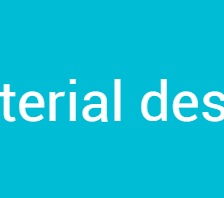














 2632
2632

 被折叠的 条评论
为什么被折叠?
被折叠的 条评论
为什么被折叠?








